विंडोज उपयोगकर्ताओं ने उपयोग में अपने उपयोगकर्ता नाम में परिवर्तन करने के बाद एक समस्या देखने की सूचना दी। यहां तक कि पासवर्ड बदलने या रीसेट करने से भी यह समस्या होती है। पूरा त्रुटि संदेश नीचे दिखाया गया है-
खाता नाम और सुरक्षा आईडी के बीच कोई मानचित्रण नहीं किया गया था
यह आलेख उन सुधारों को शामिल करता है जो उपरोक्त त्रुटि को दूर करने में आपकी सहायता कर सकते हैं।
विषयसूची
फिक्स 1: रजिस्ट्री संपादक का उपयोग करना
1. खुला हुआ संवाद चलाएँ चाबियों के साथ विंडोज + आर।
2. कमांड टाइप करें "regedit" और हिट दर्ज.

3. यदि आप अनुमति मांगते हुए यूएसी विंडो देखते हैं, तो क्लिक करें हां.
4. रजिस्ट्री संपादक विंडो में, खोज बार में निम्न स्थान को कॉपी-पेस्ट करें और दबाएं दर्ज चाभी। अधिक विवरण के लिए नीचे दिए गए स्क्रीनशॉट को देखें।
HKEY_LOCAL_MACHINE\SOFTWARE\Microsoft\Windows NT\CurrentVersion\Winlogon\GPExtensions\{827D319E-6EAC-11D2-A4EA-00C04F79F83A}
5. दाईं ओर, नाम की कुंजी का पता लगाएं एक्सटेंशनडिबगलेवल।
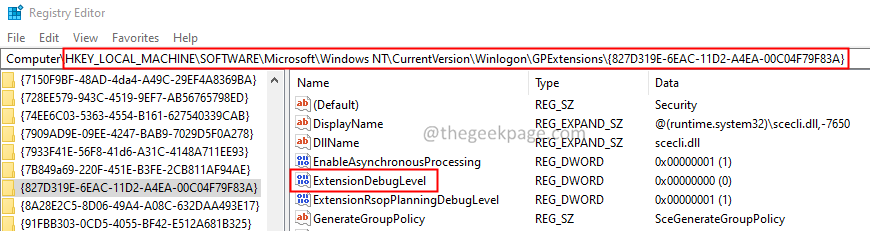
6. डबल क्लिक करें इसके मूल्य को संशोधित करने की कुंजी पर।
7. खुलने वाली DWORD विंडो संपादित करें में, मान को सेट करें 2 और हिट दर्ज.
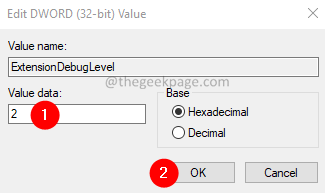
8. सिस्टम को पुनरारंभ करें।
फिक्स 2: Microsoft प्रबंधन कंसोल का उपयोग करना
1. चाबियाँ पकड़ो विन+आर खोलने के लिए दौड़ना संवाद।
2. रन डायलॉग में, एंटर करें एमएमसी और हिट दर्ज.
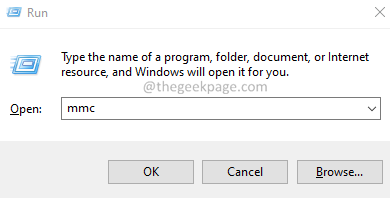
3. खुलने वाली Microsoft प्रबंधन कंसोल (MMC) विंडो में, पर क्लिक करें फ़ाइल और चुनें स्नैप-इन जोड़ें/निकालें विकल्प।
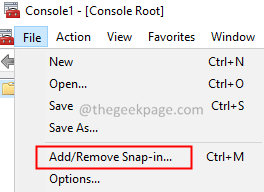
4. स्नैप-इन जोड़ें या निकालें खिड़की खुलती है। से उपलब्ध स्नैप-इन अनुभाग, पता लगाएँ स्थानीय उपयोगकर्ता और समूह।
5. फिर पर क्लिक करें जोड़ें बटन।
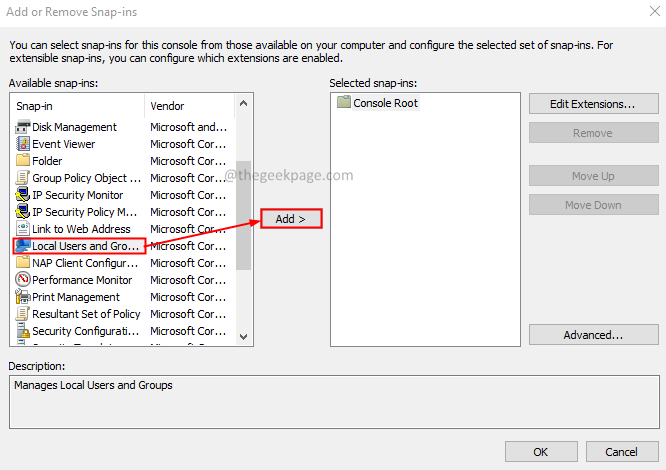
6. आपको दिखाई देने वाली लक्ष्य मशीन चुनें विंडो दिखाई देगी। पर टिक करें स्थानीय कंप्यूटर विकल्प।
7. पर क्लिक करें खत्म हो बटन।
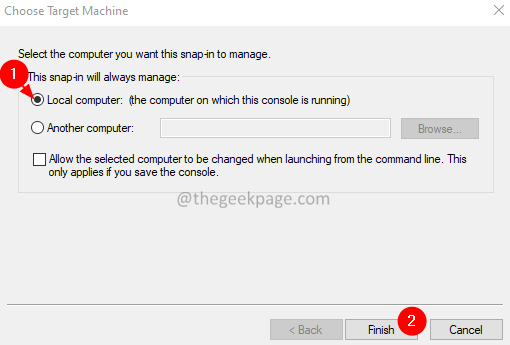
8. अब, आपको देखना चाहिए स्थानीय उपयोगकर्ता और समूह में चयनित स्नैप-इन अनुभाग।
9. पर क्लिक करें ठीक बटन।
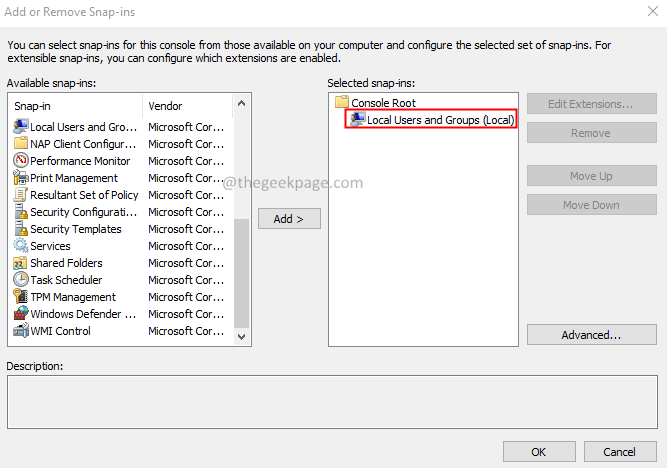
10. पर क्लिक करें स्थानीय उपयोगकर्ता और समूह बाएं हाथ की ओर।
11. अब, पर क्लिक करें उपयोगकर्ताओं दाईं ओर फ़ोल्डर।
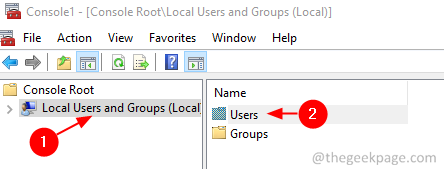
12. पर क्लिक करें कार्य और चुनें नए उपयोगकर्ता.
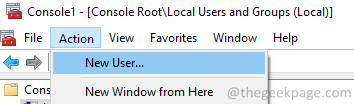
13. में नए उपयोगकर्ता खुलने वाली विंडो, क्रेडेंशियल दर्ज करें और पर क्लिक करें सृजन करना बटन।
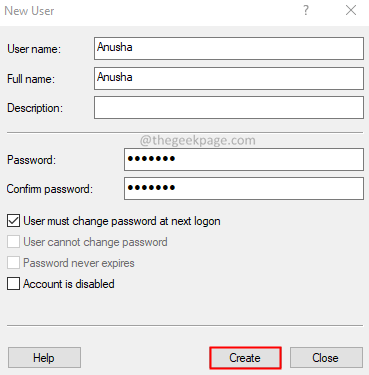
14. अंत में, सिस्टम को पुनरारंभ करें।
फिक्स 3: साइन आउट करें और सिस्टम में साइन-इन करें।
इस साधारण सुधार ने कुछ उपयोगकर्ताओं की मदद की है।
1. चाबियाँ पकड़ो Ctrl+Shift+Delete
2. स्क्रीन पर चुनें साइन आउट।
3. फिर से साइन इन करें और जांचें कि क्या समस्या हल हो गई है।
फिक्स 4: Microsoft लाइव खाते को डिस्कनेक्ट करें और उस पर वापस स्विच करें।
यदि आपने अपने Microsoft खाते का उपयोग करके सिस्टम में साइन इन किया है, तो इसे डिस्कनेक्ट करने का प्रयास करें और फिर इसमें साइन इन करने का प्रयास करें।
1. चाबियों का उपयोग करना विन + आर, खोलें दौड़ना संवाद।
2. प्रकार एमएस-सेटिंग्स: ईमेल और खाते और दबाएं दर्ज.
3. Microsoft खाते से साइन आउट करें।
4. एक स्थानीय उपयोगकर्ता खाता बनाएँ। अधिक जानकारी के लिए, लिंक देखें, स्थानीय विंडोज 10 खाता कैसे बनाएं
5. आप सिस्टम को पुनरारंभ करें।
6. स्थानीय उपयोगकर्ता खाते से साइन-इन करें।
7. अब, Microsoft खाते पर वापस जाएँ।
8. सिस्टम को फिर से चालू करें।
बस इतना ही।
हमें उम्मीद है कि यह लेख जानकारीपूर्ण रहा है। पढ़ने के लिए आपका शुक्रिया।
कृपया टिप्पणी करें और हमें बताएं कि क्या इस फिक्स ने आपकी मदद की है।
![विंडोज 10 में ट्विनुई क्या है? [पूरी गाइड]](/f/baafe839895056a307fcf772e827384b.jpg?width=300&height=460)

